今日は、Windowsコンピューターまたはラップトップのブラウザーで開かないように特定のサイトをブロックする方法について説明します。今日採用されているすべての法律はインターネット上で特定の種類のアダルトコンテンツを禁止していますが、少しでも「高度な」ユーザーでも簡単にバイパスして、ロシアでRoskomnadzorによってブロックされた不要なページ(カジノ、ポルノ、詐欺師、デートなど)に簡単にアクセスできます。ただし、子供や会社の従業員のために、コンピュータまたはWi-Fiルーターレベルで直接ページまたはリソースへのアクセスを制限する機会はたくさんあります。この記事では、ブラウザー、Windowsのホストシステムファイル、またはルーターを介してコンピューターまたはラップトップ上の特定のサイトに子供が入るのを最終的にブロックする方法を詳細に分析します。
コンピューター上のサイトをブロックする方法-ブラウザー、wifiルーター、Windowsシステムファイルを介して
まず、「悪い」サイトへのアクセスを拒否して、コンピューターまたはラップトップのブラウザーで開かないようにすることができる主な方法をリストします。たとえば、YouTube、Facebook、Instagram、VKontakte、Odnoklassniki ...
- ブラウザ自体でサイトをブロックします-Yandex、Google Chrome、Opera、Mozilla Firefoxなど。
- Windowsシステムフォルダの1つにあるホストサービスファイルのページへのアクセスを拒否します。
- ルーター経由のすべてのWebリソースへのアクセスを一度に全員に、またはローカルネットワーク上の特定のデバイスに制限します。
コンピューターのブラウザーを介してWebサイトをブロックする方法
禁止されているアダルトコンテンツから子供を制限する最も簡単な方法は、特別なブラウザー拡張機能をインストールすることです。これにより、コンピューター上のインターネット上の任意のWebサイトをブロックできます。最も人気のあるものの1つは、Block Site拡張です。Yandex、Google Chrome、Opera、Mozillaなど、すべての一般的なブラウザに対応したバージョンがあるため、便利です。Chromeでどのように機能するかを紹介します。インストールするには、Google Chromeアプリストアへのリンクをたどり、名前で検索してください

[インストール]ボタンをクリックして、アクションを確認します

インストール後、利用規約に同意します

次に、出会い系サイト、詐欺師、または大人の不要なアドレスを、ブラウザーでブロックされたリストに追加します。また、オフィスでは、ソーシャルネットワークへのアクセスを制限することがよくあります。

また、このリストは白に変更できます。つまり、逆に、コンピュータからサイトへのアクセスが許可され、残りはアクセスできなくなります。


ブラウザーでブロックされたサイトにアクセスしようとすると、コンピューターの画面に次の画像が表示されます

知らないうちにリストへの変更を保護するには、「パスワード保護」メニューに移動する必要があります。

ここでは次の設定を使用できます。

また、ページ上の特定の単語のコンテンツによってコンピューター上のサイトをブロックするフィルターを構成することもできます

さらにもう1つのモード-"作業中"は、時間でスケジュールを設定でき、その日と時間に、ブラウザで選択したサイトへのアクセスがブロックされます。

ブラウザでのサイトのブロックに関するビデオ
ホストを介してWindowsコンピューター上のWebサイトをブロックする
コンピューター上の子供からWebサイトをブロックするもう1つの方法は、そのアドレスをシステムファイル「ホスト」に登録することです。これを行うには、エクスプローラを介して「C」ドライブに移動し、フォルダを開きます
"ウィンドウズ"。

次に、サブフォルダー「System32 \ drivers \ etc」を開きます

そして、「hosts」ファイルを見つけます。それを開くには、名前を右クリックし、[プログラムから開く]セクションに移動します

ここでは、「メモ帳」プログラムを選択します

このファイルに次のフォームのエントリを作成します
127.0.0.1 adressite.ru
127.0.0.1はWindowsシステムのローカルIPアドレスであり、サイトを表示できないというエラーが発生します。その後、アイデアのスペースで区切られた、「vk.com」、「ok.ru」、「fb.com」などのサイトアドレス。それぞれのサイトを新しい行に書きます
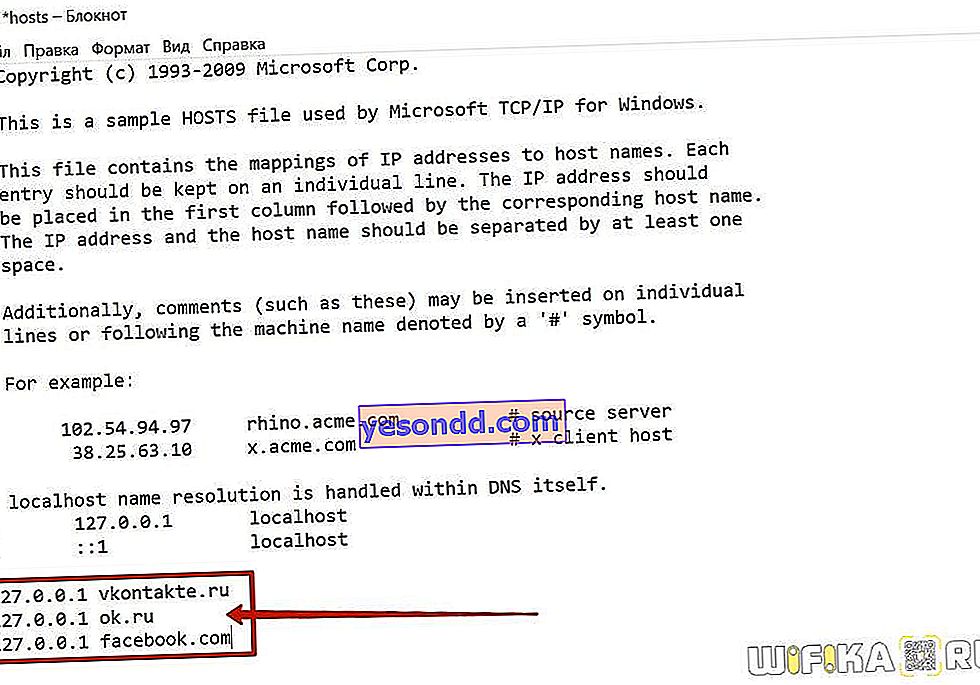
次に、変更を保存します。
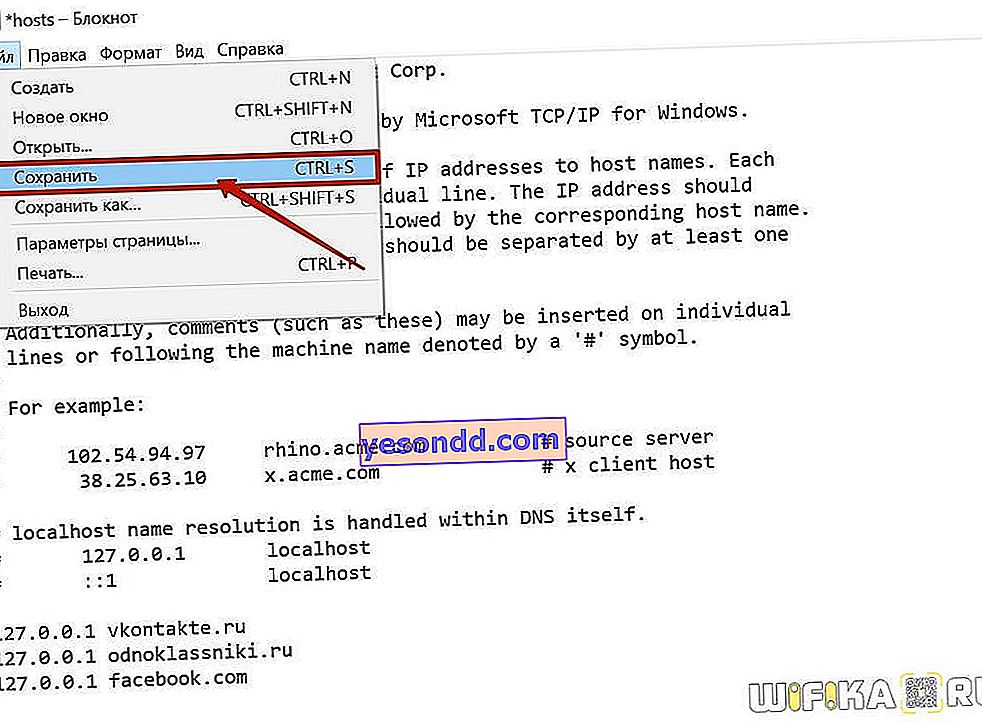
権限エラーのためにファイルを保存できない場合は、このブロッキングを回避する方法に関する別の記事をお読みください。

私たちの作業の結果、「悪い」サイトにアクセスしようとすると、エラーのあるそのような空白ページが表示されます

hostsファイルでインターネット上のサイトへのアクセスを拒否する
//youtu.be/e2sbNTphZxs
DNSサービスを介してインターネット上のサイトへのアクセスを制限する
お子様のコンピューターがインターネット上の不要なリソースにアクセスできないようにするもう1つの方法は、いわゆるDNSサービスを使用することです。Yandex DNSに関する詳細な記事がウェブサイトにあります。興味があれば、この方法について詳しく知ることができます。
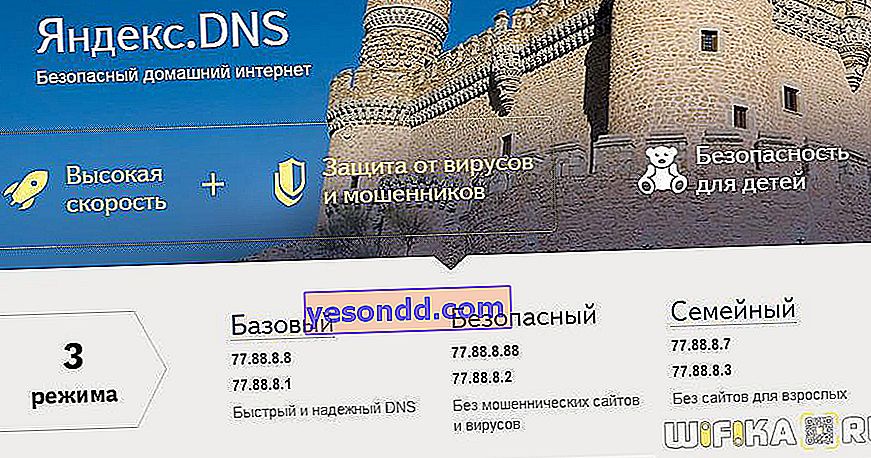
要するに、そのようなサービスは特定のサイトへのアクセスのいくつかのレベルを持っています。詐欺師から身を守るため、またはアダルトサイトにログインするために、ネットワークアダプターのネットワーク設定でWindowsで指定する必要がある推奨DNSアドレスの1つを使用できます。そして、そのような危険なページはすべて、Yandex側でのアクセスが制限されます。

//youtu.be/nuB5l9jAD4g
ルーターを介してサイトをブロックする方法
上記のインターネット上のページをブロックする方法は非常に効果的です。ただし、サイトは1台のコンピューターまたはラップトップでのみブロックされるため、3つのオプションはすべて便利ではありません。そして、それらのいくつかが家にあり、さらにはオフィスにある場合はどうでしょうか?みんなをカスタマイズしますか?不便!個々のブラウザやPCではなく、ローカルネットワーク全体に対して同時にインターネットリソースにアクセスするためのルールを設定する方がはるかに簡単です。
ルーターのさまざまなモデルを使用した経験に基づいて、私は3つの作業方法を自分で確認しました。はい、どうぞ:
- コンテンツフィルターの使用
各ルーターには特別な機能がありますが、実装方法は少し異なりますが、同じ意味です。ネットワーク上の選択したデバイス、またはデバイス全体のグループに対して、キーワードによって1つまたはグループのドメインを手動でブロックします。コンテンツフィルター、インターネットフィルター、またはドメインフィルターと呼ぶことができます。今日はそれについてお話します。
- DNSサービス
選択したコンテンツタイプの1つに基づいてコンテンツをフィルタリングする別のタイプのオンラインサービス。最新のファームウェアでは、Yandex DNSやSkyDNSなどのサービスの組み込みサポートがますます一般的になっています。
- ペアレンタルコントロール
これはコンテンツフィルターにいくぶん似ていますが、機能の意味はインターネットの使用に許可される時間を制限することです。
ブログの記事では、これらの各方法について詳しく説明し、wifiルーターのさまざまなモデルでのそれらのアプリケーションについて検討します。例として、サイトブロック機能がNetisルーターでどのように機能するかを示します。ここではアクセス制御と呼ばれています。3つのセクションがあります。
- IPアドレスでフィルター
- MACアドレスでフィルター
- およびドメインフィルター
この記事では、最後のポイントである「ドメインフィルター」に注目します。これは、特定のWebリソースへのアクセスの禁止が実装されているためです。
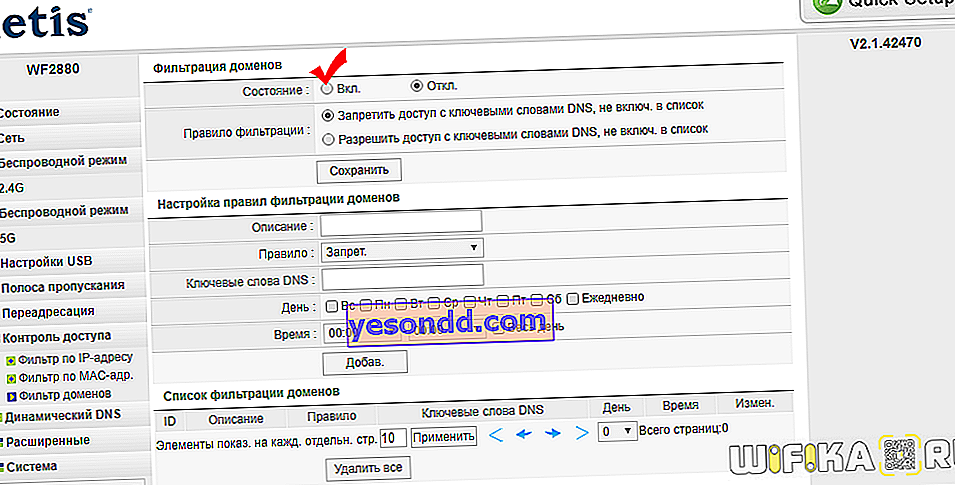
ルーターでサイトをブロックする手順:
- Asus
- Zyxel Keenetic
- D-Link
- Xiaomi
